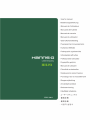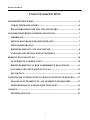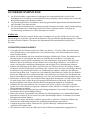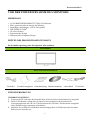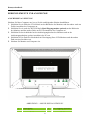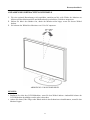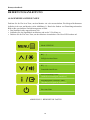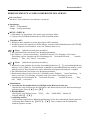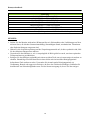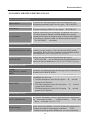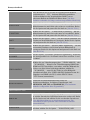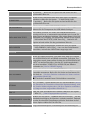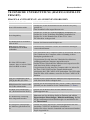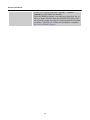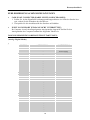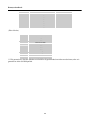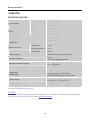Hanns.G Flat Panel Television HH251 Benutzerhandbuch
- Kategorie
- Fernseher
- Typ
- Benutzerhandbuch
Dieses Handbuch eignet sich auch für

HH251
HSG 1064

Benutzerhandbuch
Bitte lesen Sie sich dieses Handbuch sorgfältig durch, bevor Sie den Monitor in Betrieb nehmen.
Dieses Handbuch sollten Sie für künftige Zwecke aufheben.
FCC-Erklärung zu Funkstörungen, Klasse B
Diese Ausrüstung wurde getestet und als mit den Grenzwerten für Digitalgeräte der Klasse B gemäß
Teil 15 der FCC-Regularien übereinstimmend befunden. Diese Grenzwerte wurden geschaffen, um
angemessenen Schutz gegen Störungen beim Betrieb in Wohngebieten zu gewährleisten. Diese
Ausrüstung erzeugt, verwendet und kann Hochfrequenzenergie abstrahlen und kann - falls nicht in
Übereinstimmung mit den Bedienungsanweisungen installiert und verwendet - Störungen der
Funkkommunikation verursachen. Allerdings ist nicht gewährleistet, dass es in bestimmten
Installationen nicht zu Störungen kommt. Falls diese Ausrüstung Störungen des Radio- oder
Fernsehempfangs verursachen sollte, was leicht durch Aus- und Einschalten der Ausrüstung
herausgefunden werden kann, wird dem Anwender empfohlen, die Störung durch eine oder mehrere
der folgenden Maßnahmen zu beseitigen:
Neuausrichtung oder Neuplatzierung der Empfangsantenne(n).
Vergrößern des Abstands zwischen Ausrüstung und Empfänger.
Anschluss der Ausrüstung an einen vom Stromkreis des Empfängers getrennten Stromkreis.
Hinzuziehen des Händlers oder eines erfahrenen Radio-/Fernsehtechnikers.
Das Gerät erfüllt Teil 15 der FCC-Regularien. Der Betrieb unterliegt den folgenden zwei
Voraussetzungen: (1) Dieses Gerät darf keine Störungen verursachen, und 2) dieses Gerät muss
jegliche empfangenen Störungen hinnehmen, einschließlich Störungen, die zu unbeabsichtigtem
Betrieb führen können.
KANADA
Dieses Digitalgerät der Klasse B erfüllt sämtliche Anfoderungen der Canadian Interference-Causing
Equipment Regulation.
Dieses Gerät erfüllt die Anforderungen der EMV-Direktive 2004/108/EC sowie die Normen
73/23/EEC und 93/68/EEC (Niederspannungsdirektive).
Steckdosen müssen frei zugänglich sein und sich in der Nähe des Gerätes befinden.
2

Benutzerhandbuch
HINWEISE ZUM RECYCLING
Uns, der Hanns.G, ist Umweltschutz sehr wichtig. Wir glauben fest daran, dass unsere Programme
zum Schutz der Umwelt zur Erhaltung einer gesunden Erde beitragen. Dies erreichen wir durch
vernünftige Verarbeitung und geeignete Recyclingmaßnahmen zum Ende der Produktlebenszeit von
IT-Produkten.
Diese Geräte enthalten recyclingfähige Materialien, die wiederverwendet und erneut zur Herstellung
brandneuer technischer Wunderwerke eingesetzt werden können. Allerdings können sonstige
Materialien als gefährliche und giftige Substanzen eingestuft sein. Wir möchten Sie nachdrücklich
ermutigen, dieses Produkt ordnungsgemäß zu entsorgen. Die folgenden Kontaktadressen können
Ihnen dabei behilflich sein.
Wenn Sie weitere Informationen wünschen, besuchen Sie bitte
www.hannsg.com
3

Benutzerhandbuch
INHALTSVERZEICHNIS
SICHERHEITSHINWEISE .....................................................................................5
VORSICHTSMASSNAHMEN............................................................................5
BESONDERE HINWEISE FÜR LCD-MONITORE .......................................6
VOR DER INBETRIEBNAHME DES MONITORS............................................. 7
MERKMALE ........................................................................................................ 7
PRÜFEN DES PRODUKTKARTONINHALTS ...............................................7
STROMVERSORGUNG ..................................................................................... 7
BEDIENELEMENTE UND ANSCHLÜSSE ..................................................... 8
ANPASSEN DES BETRACHTUNGSWINKELS ............................................. 9
BEDIENUNGSANLEITUNG .................................................................................10
ALLGEMEINE ANWEISUNGEN....................................................................10
BEDIENELEMENTE AN DER VORDERSEITE DES GERÄTS ................ 11
SO PASSEN SIE EINE EINSTELLUNG AN...................................................13
PLUG&PLAY......................................................................................................16
TECHNISCHE UNTERSTÜTZUNG (HÄUFIG GESTELLTE FRAGEN)......17
FRAGEN & ANTWORTEN ZU ALLGEMEINEN PROBLEMEN .............17
FEHLERMELDUNG & MÖGLICHE LÖSUNGEN ..................................... 19
ANHANG .................................................................................................................. 21
SPEZIFIKATIONEN.......................................................................................... 21
4

Benutzerhandbuch
SICHERHEITSHINWEISE
1. An diesem Produkt vorgenommene Änderungen, die nicht ausdrücklich von der für die
Einhaltung der Vorschriften verantwortlichen Partei genehmigt wurden, können zum Verlust der
Betriebsberechtigung des Benutzers führen.
2. Um Emissionsgrenzwerte einzuhalten, müssen gegebenenfalls abgeschirmte Schnittstellenkabel
und Netzkabel verwendet werden.
3. Der Hersteller übernimmt keine Verantwortung für Störungen des Radio- oder Fernsehempfangs,
die durch unautorisierte Änderungen an diesem Gerät verursacht werden. Es obliegt der
Verantwortung des Benutzers, solche Störungen zu beheben.
WARNUNG:
Setzen Sie diesen Monitor niemals Regen oder Feuchtigkeit aus, um die Gefahr eines Feuers oder
Stromschlags zu vermeiden. Im Inneren des Monitors liegen gefährliche Hochspannungen an. Öffnen
Sie daher nicht das Gehäuse. Überlassen Sie Reparaturarbeiten ausschließlich qualifizierten
Personen.
VORSICHTSMASSNAHMEN
• Verwenden Sie den Monitor nicht in der Nähe von Wasser, z. B. in der Nähe einer Badewanne,
eines Waschbeckens, eines Spülbeckens, einer Wäschewanne, eines Schwimmbeckens oder in
einem feuchten Keller.
• Stellen Sie den Monitor auf keine instabilen Rollwägen, Ständer oder Tische. Das Abstürzen des
Monitors kann zu Verletzungen und schweren Schäden am Gerät führen. Verwenden Sie
ausschließlich vom Hersteller empfohlene oder mit dem Monitor mitgelieferte Rollwägen oder
Ständer. Falls Sie den Monitor an einer Wand oder in einem Regal montieren, verwenden Sie
einen vom Hersteller empfohlenen Montagesatz und befolgen Sie die Montageanweisungen.
• Schlitze und Öffnungen an der Rück- und Unterseite des Gehäuses dienen der Lüftung. Achten
Sie darauf, dass diese Öffnungen nie blockiert oder verdeckt sind, um einen zuverlässigen Betrieb
des Monitors zu gewährleisten und ihn vor Überhitzung zu schützen. Stellen Sie den Monitor
nicht auf einem Bett, Sofa, Teppich oder einer ähnlichen Oberfläche auf. Stellen Sie den Monitor
nicht in der Nähe oder über einem Heizstrahler oder Heizkörper auf. Stellen Sie den Monitor nur
dann in einem Bücherregal oder Schrank auf, wenn eine ausreichende Belüftung gewährleistet ist.
• Der Monitor sollte nur über eine auf dem Etikett angegebene Stromquelle versorgt werden. Falls
Sie nicht sicher sind, welche Stromversorgung an Ihrem Standort vorherrscht, setzen Sie sich bitte
mit Ihrem Händler oder Ihrem örtlichen Stromversorgungsunternehmen in Verbindung.
• Schließen Sie das Gerät während eines Gewitters oder wenn es längere Zeit nicht verwendet
werden soll von der Stromversorgung ab. Dadurch wird der Monitor vor Schäden aufgrund von
Überspannungen geschützt.
• Überlasten Sie keine Steckdosenleisten und Verlängerungskabel. Eine solche Überlastung kann zu
Feuerausbruch oder Stromschlägen führen.
• Führen Sie niemals Gegenstände in die Schlitze des Monitorgehäuses ein. Andernfalls könnten
Kurzschlüsse auftreten, die zu einem Feuer oder Stromschlägen führen. Verschütten Sie niemals
Flüssigkeiten auf dem Monitor.
• Versuchen Sie nicht, den Monitor selbst zu warten oder zu reparieren. Durch das Öffnen oder
Entfernen der Abdeckungen können Sie gefährlichen Spannungen und anderen
• Gefahren ausgesetzt werden. Überlassen Sie jegliche Wartungs- und Reparaturarbeiten
qualifiziertem Fachpersonal.
• Die Steckdose sollte sich in der Nähe des Geräts befinden und ungehindert zugänglich sein.
5

Benutzerhandbuch
BESONDERE HINWEISE FÜR LCD-MONITORE
Die folgenden Symptome sind für LCD-Monitore normal und stellen keinen Hinweis auf ein
Problem dar.
• Aufgrund der Beschaffenheit fluoreszierenden Lichts kann der Bildschirm bei der ersten
Verwendung flackern. Schalten Sie das Gerät mit Hilfe des Netzschalters aus und wieder ein, um
zu überprüfen, ob das Flackern verschwindet.
• Je nach dem Desktop-Muster, das Sie verwenden, kann es vorkommen, dass Sie auf dem
Bildschirm geringfügig ungleichmäßige Helligkeit feststellen.
• Der LCD-Bildschirm verfügt über mindestens 99,99 % effektive Pixel. Bei 0,01 % oder weniger
der Pixel kann es vorkommen, dass sie nie oder ständig angezeigt werden.
• Aufgrund der Beschaffenheit eines LCD-Bildschirms kann beim Umschalten des Bilds ein
Nachbild des vorherigen Bildschirms zurückbleiben, wenn dasselbe Bild mehrere Stunden lang
angezeigt wurde. In diesem Fall wird der Bildschirm langsam wiederhergestellt, entweder durch
wechselnde Bilder oder durch das Ausschalten des Geräts für mehrere Stunden.
• Wenn der Bildschirm plötzlich willkürlich blinkt oder das Hintergrundlicht ausfällt, wenden Sie
sich zwecks Reparatur an Ihren Händler oder Kundendienst. Versuchen Sie nicht, den Monitor
selbst zu reparieren.
6

Benutzerhandbuch
VOR DER INBETRIEBNAHME DES MONITORS
MERKMALE
• 25 Zoll BREITBILDFORMAT TFT-Farb-LCD-Monitor
• Klare, gestochen scharfe Anzeige für Windows
• Empfohlene Auflösungen: 1920 X 1080 @60Hz
• EPA ENERGY STAR
®
• GP Green Product
• Ergonomisches Design
• Platzsparendes, kompaktes Design
PRÜFEN DES PRODUKTKARTONINHALTS
Die Produktverpackung sollte die folgenden Teile enthalten:
LCD Monitor
Kabel und Benutzerhandbuch
Netzkabel Gewährleistungskarte Schnellanleitung Benutzerhandbuch Audio-Kabel VGA-Kabel
STROMVERSORGUNG
VERSORGUNGSQUELLE:
1. Vergewissern Sie sich, dass das Netzkabel dem in Ihrem Gebiet erforderlichen Typ entspricht.
2. Dieser LCD-Monitor verfügt über ein internes Universalnetzteil, das den Betrieb in
Versorgungsgebieten mit 100/120 V Wechselstrom oder 220/240 V Wechselstrom ermöglicht
(keine benutzerseitige Anpassung erforderlich.)
3. Schließen Sie ein Ende des Netzkabels am Netzeingang Ihres LCD-Monitors und das andere
Ende an einer Steckdose an.
7

Benutzerhandbuch
BEDIENELEMENTE UND ANSCHLÜSSE
ANSCHLISSEN AN EINEN PC:
Schalten Sie Ihren Computer aus, bevor Sie die nachfolgenden Schritte durchführen.
1. Schließen Sie ein Ende des VGA-Kabels an der Rückseite des Monitors und das andere ende am
D-Sub-Anschluss des Computers an.
2. Schließen Sie ein ende des DVI-D Kabels (Dual-Eingangsmodus optional) an der Rückseite
des Monitors und das andere Ende am DVI-D Anschluss des Computers an.
3. Schließen Sie das Audiokabel an der Audioeingangsbuchse des Monitors und an der
Audioausgangsbuchse (grüner Anschluss) des PCs an.
4. Schließen Sie ein Ende des Netzkabels am Netzeingang Ihres LCD-Monitors und das andere
Ende an einer Steckdose an.
5. Schalten Sie Monitor und Computer ein.
ABBILDUNG 1. ANSCHLISSEN AN EINEN PC
1. Netzeingang 2. DVI Eingang (optional)
3. VGA-Eingang 4. Audio-Eingang
8

Benutzerhandbuch
ANPASSEN DES BETRACHTUNGSWINKELS
1. Für eine optimale Betrachtung wird empfohlen, zunächst auf die volle Fläche des Monitors zu
blicken und den Monitorwinkel anschließend nach persönlichen Vorlieben anzupassen.
2. Halten Sie dabei den Ständer fest, damit der Monitor nicht kippt, wenn Sie dessen Winkel
ändern.
3. Sie können den Winkel des Monitors von 0° bis 20° anpassen.
ABBILDUNG 2.
MONITORWINKEL
HINWEIS:
• Berühren Sie nicht den LCD-Bildschirm, wenn Sie den Winkel ändern. Andernfalls könnte der
LCD-Bildschirm beschädigt werden oder zerbrechen.
• Achten Sie darauf, Ihre Finger oder Hände nicht in den Scharnieren einzuklemmen, wenn Sie den
Monitor kippen.
9

Benutzerhandbuch
BEDIENUNGSANLEITUNG
ALLGEMEINE ANWEISUNGEN
Drücken Sie die Ein-/Aus-Taste, um den Monitor ein- oder auszuschalten. Die übrigen Bedientasten
befinden sich vorne am Monitor (siehe Abbildung 3). Durch das Ändern von Einstellungen kann das
Bild an Ihre persönlichen Vorlieben angepasst werden.
• Das Netzkabel sollte angeschlossen sein.
• Schließen Sie das Signalkabel am Monitor und an der VGA-Karte an.
•
Drücken Sie die Ein-/Aus-Taste, um den Monitor einzuschalten. Die Netz-LED leuchtet auf.
Menü/ ZURÜCK
▲ [-]
Helligkeitseinstelltaste
▼ [+]
Lautstärkeeinstelltaste
Auto-Einstellung/ Enter
《Modelle mit analogem Anschluss》
Eingangsquelle wechseln / Enter
《Modelle mit digitalem Anschluss》
Ein-/Aus-Taste
ABBILDUNG 3. BEDIENFELD-TASTEN
10

Benutzerhandbuch
BEDIENELEMENTE AN DER VORDERSEITE DES GERÄTS
• Ein-/Aus-Taste:
Mit dieser Taste schalten Sie den Monitor ein und aus.
• Netzanzeige:
GRÜN — Eingeschaltet.
Orange —Energiesparmodus.
• MENÜ / ZURÜCK:
1. OSD-Menü ein-/ausschalten oder zurück zum vorherigen Menü.
2. Verlassen des OSD-Bildschirmmenüs im OSD-Lautstärkemodus.
• Einstellen ▲▼:
1. Helligkeit und Lautstärke bei nicht angezeigtem OSD einstellen.
2. Navigieren durch die Symbole der Einstellungen, wenn das OSD-Bildschirmmenü AKTIVIERT
ist bzw. Anpassen einer Funktion, wenn eine Funktion aktiviert ist.
•【 i 】-Taste: 《Modelle mit analogem Anschluss》
1. Das OSD-Menü hat beim Starten eine Bestätigungsfunktion.
2. Die Funktion
《
Autom. Einstellung
》
funktioniert nur für VGA-Eingänge. (Die Autom.
Einstellung wird zur Optimierung der Einstellungen für 「horizontale Position」, 「vertikale
Position」,「Takt」und「Phase」verwendet.)
•【 i 】-Taste: 《Modelle mit digitalem Anschluss》
1. Drücken Sie zum Aufrufen der Quellen-Auswahlmöglichkeiten 【 i 】. (Auswahlmöglichkeiten
inklusive VGA, HDMI, etc. Die tatsächlich vorhandenen Auswahlmöglichkeiten können je nach
Modell variieren. Diese Funktion ist nur bei Modellen mit digitalen Anschlüssen verfügbat)
2. Das OSD-Menü hat beim Starten eine Bestätigungsfunktion.
3. Drücken und halten Sie diese Taste für 3 Sekunden, um die Funktion 「Auto-Einstellung」 zu
starten, wenn der VGA-Eingang verwendet wird. (Die Autom. Einstellung wird zur
Optimierung der Einstellungen für 「horizontale Position」, 「vertikale Position」, 「Takt」
und 「Phase」verwendet.)
• Schnelltasten:
1. So stellen Sie die Standardwerte bei Helligkeit und Kontrast wieder her:
Drücken Sie zum Zurücksetzen der Helligkeits- und Kontrastwerte auf die Werkseinstellungen
gleichzeitig die Tasten
【
▲
】
und
【
▼
】
.
2. BILDFORMAT:
Drücken Sie z
「」
um Wechsel in den FULL -
「」
oder ANPASSEN -Modus die
【】【】
Tasten MENU + ▼ .
3. Auflösung ändern:
Zur Erzielung vergleichbarer Bildschirmauflösungen (siehe die nachstehende Tabelle) kann die
Auflösung durch Drücken der
【】
MENU +
【
▲
】
-Taste verändert und die Bildqualität
dadurch optimiert werden.
11

Benutzerhandbuch
Auflösun
g
640x400@70Hz ↔ 720x400@70Hz
640x480@60Hz ↔ 720x480@60Hz
1024x768@70Hz ↔ 1280x768@70Hz
1280x768@60Hz ↔1360x768@60Hz
1400x1050@60Hz ↔ 1680x1050@60Hz
1400x1050@RB 60Hz ↔ 1680x1050@RB 60Hz
1400x1050@75Hz ↔ 1680x1050@75Hz
** Die verfügbaren Bildschirmauflösungen hängen davon ab, welches Modell Sie gekauft haben.
HINWEIS:
• Stellen Sie den Monitor nicht neben Wärmequellen wie Heizstrahlern oder Luftleitungen auf bzw.
nicht an Orten, die direkter Sonneneinstrahlung, übermäßigem Staub, mechanischen Vibrationen
oder Stoßeinwirkungen ausgesetzt sind.
• Heben Sie die Originalverpackung und das Verpackungsmaterial auf, da diese praktisch sind, falls
Sie den Monitor transportieren müssen.
• Verpacken Sie den Monitor so, wie er ursprünglich ab Werk geliefert wurde, um einen optimalen
Transportschutz zu gewährleisten.
• Reinigen Sie den Monitor regelmäßig mit einem weichen Tuch, um sein neuwertiges Aussehen zu
erhalten. Hartnäckige Flecken können mit einem leicht mit einem milden Reinigungsmittel
befeuchteten Tuch entfernt werden. Verwenden Sie niemals starke Reinigungsmittel wie
Verdünnung, Benzol oder aggressive Reiniger, da diese das Gehäuse beschädigen. Schließen Sie
den Monitor aus Sicherheitsgründen stets von der Stromversorgung ab, bevor Sie ihn reinigen.
12

Benutzerhandbuch
SO PASSEN SIE EINE EINSTELLUNG AN
HELLIGKEIT/ KONTRAST
HELLIGKEIT
Stellen Sie die Anzeigehelligkeit nach Geschmack ein. Zur
Helligkeitseinstellung wählen Sie die Optio「HELLIGKEIT
」
.
KONTRAST
Stellen Sie den Anzeigekontrast nach Geschmack ein. Zur
Kontrasteinstellung wählen Sie die Option
「
KONTRAST
」
.
X-CONTRAST
Optimale Einstellung zur Wiedergabe von Bildern oder Videos
bei hohem Kontrast. Dunkle und helle Bildbereiche werden
automatisch erkannt, der Kontrast wird verbessert. Das Ergebnis
ist ein klareres, schärferes Bild. Sie können auch die Option
「X-CONTRAST」 verwenden.
EINGANGSEINSTELLUNG
EINGANGSEINSTELLUNG
Wählen Sie die 「EINGANGSEINSTELLUNG [Input Setting]」
Funktion, um die analoge (VGA) oder digitale (DVI) Quelle
auszuwählen. Rufen Sie diese Funktion auf und wählen Analog
oder Digital aus. [Dual-Eingangsmodus optional]
AUTO-SUCHE
Wählen Sie aus dem Menü Signalauswahl die Option
「AUTO-SUCHE」, um die automatische Signalsuchfunktion zu
aktivieren oder zu deaktivieren. [Nur bei DVI/ HDMI-Eingang]
FARBEINSTELLUNG
WARM
NATÜRLICH(6500K)
KÜHL
Stellen Sie die Farbtemperatur der Anzeige nach Geschmack ein:
WARM, NATÜRLICH, KÜHL.
BENUTZER
Bewegen Sie den Cursor auf die Option 「BENUTZER [User]」
und wählen Sie diese aus.
1. Um Rot anzupassen, rufen Sie die Option 「R」 auf und
passen Sie die Stufe an.
2. Um Grün anzupassen, rufen Sie die Option 「G」 auf und
passen Sie die Stufe an.
3. Um Blau anzupassen, rufen Sie die Option 「B」 auf und
passen Sie die Stufe an.
BILDEINSTELLUNG
AUTO-ANPASSUNG
Die Autom. Einstellung wird zur Optimierung der Einstellungen
für 「horizontale Position」, 「vertikale Position」, 「Takt」 und
「Phase」verwendet. [Nur für VGA]
BILDFORMAT
Wenn das Seitenverhältnis verzerrt ist, können Sie mittels dieser
Funktion die nötigen Anpassungen vornehmen. 「FULL」
(Vollbild) bedeutet gesamter Bildschirm, was nicht sicherstellt,
13

Benutzerhandbuch
dass das Bild so wie es ist oder im ursprünglichen Maßstab
erscheinen wird. 「FIT」bedeutet Skalierung gemäß des
Größenverhältnisses der ursprünglichen Bilder, was zu
schwarzen Balken am Bildschirm führen kann. [Ob diese
Funktion vorhanden ist, hängt von dem ausgewählten Modell ab]
H-POSITION
Wählen Sie die Option 「H-POSITION [H-position]」, um die
Bildschirmanzeige nach links oder rechts zu verschieben. Rufen
Sie die Option auf und passen Sie die Stufe an. [Nur für VGA]
V-POSITION
Wählen Sie die Option 「V-POSITION [V-position]」, um die
Bildschirmanzeige nach oben oder unten zu verschieben. Rufen
Sie die Option auf und passen Sie die Stufe an. [Nur für VGA]
TAKT
Wählen Sie die Option 「TAKT」, um das vertikale Flimmern von
Zeichen auf dem Bildschirm zu verringern. Rufen Sie die Option
auf und passen Sie die Stufe an. [Nur für VGA]
PHASE
Wählen Sie die Option 「PHASE [Phase Adjustment]」, um das
horizontale Flimmern von Zeichen auf dem Bildschirm zu
verringern. Rufen Sie die Option auf und passen Sie die Stufe an.
[Nur für VGA]
SCHÄRFE
Mit der Option「SCHÄRFE [Sharpness Adjustment]」stellen Sie
die Anzeigeschärfe ein. Sie können einen Wert zwischen -2 und
2 wählen.
VIDEO-MODUS
Wählen Sie zur Videoübertragung den「VIDEO-MODUS」oder
「PC-MODUS」. Wenn Sie zur Videoübertragung HDMI oder
HDMI-auf-DVI-Anschlüsse verwenden, wirdt der Bildrand des
Videos von allen Seiten leicht abgeschnitten; wählen Sie
「PC-MODUS」, wenn Sie das Video in voller Bildgröße
betrachten möchten. (Der VIDEO-MODUS funktioniert nur bei
Eingaben von HDMI oder DVI, welche HDCP-Videos
(YUV-Format) unterstützen.)
REAKTIONSZEIT
Einstellen der Bildschirmreaktionszeit über die
Reaktionszeitfunktion. Verfügbare Einstellungen sind:
MINIMUM, MITTEL und MAXIMUM. [Nur bestimmte
Modelle verfügen über diese Eigenschaft].
OSD-EINSTELLUNG
SPRACHE
Mit der Option 「SPRACHE [Language]」können Sie auswählen,
in welcher Sprache das OSD-Menü angezeigt werden soll. Rufen
Sie die Option auf und wählen Sie die gewünschte Sprache aus.
[Die Abbildung dient nur zu Anschauungszwecken. Die
auswählbaren OSD-Sprachen sind von Modell zu Modell
unterschiedlich]
H-POSITION
Wenn Sie das OSD-Menü nach links oder rechts verschieben
möchten, wählen Sie die Option 「H-POSITION [OSD
14

Benutzerhandbuch
H-position]」. Rufen Sie die Option auf und stellen Sie den
gewünschten Wert ein.
V-POSITION
Wenn Sie das OSD-Menü nach oben oder unten verschieben
möchten, wählen Sie die Option 「V-POSITION [OSD
V-position]」. Rufen Sie die Option auf und stellen Sie den
gewünschten Wert ein.
TRANSPARENZ
Mit der Option 「TRANSPARENZ [OSD Transparency]」
können Sie die Transparenz des OSD-Menüs festlegen.
OSD-ABSCHALTZEIT
Sie können vorgeben, wie lange das OSD-Menü angezeigt
werden soll, bevor es automatisch ausgeblendet wird, wenn Sie
keine Tasten am Monitor betätigen. Hier stehen Ihnen 10 bis 100
Sekunden zur Verfügung. Zur Einstellung wählen Sie die Option
「OSD-ABSCHALTZEIT [OSD Time-out]」. Rufen Sie die
Option auf und stellen Sie den gewünschten Wert ein.
OSD-FARBEN
Im Menü „OSD-Einstellungen“ können Sie über die Option
「OSD-FARBEN [OSD Color]」eines von drei Farbschemata
auswählen, in denen das OSD-Fenster angezeigt wird.
SYSTEM
AUDIOEINGANG
Wenn der HDMI-Anschluss verwendet wird, dann ist es ratsam
den AUDIOEINGANG auf HDMI einzustellen. Falls kein Ton
ausgegeben wurde, dann stellen Sie bitte den AUDIOEINGANG
auf PC ein und stellen sicher, dass das PC-Audioausgabekabel
mit dem Anschluss "LINE IN"(or AUDIO IN) am Monitor
verbunden ist. [Nur bei HDMI-Eingang]
LAUTSTÄRKE
Wählen Sie die Option「LAUTSTÄRKE [Volume]」, um die
Lautstärke anzupassen. Rufen Sie die Option auf und passen Sie
die Stufe an. [Ob diese Funktion vorhanden ist, hängt von dem
ausgewählten Modell ab]
● Eine hohe Lautstärke kann Gehörschäden verursachen.
STUMM
Die「STUMM」 Option können Sie ein- und ausschalten. [Durch
das Einstellen der Lautstärke während der Stummschaltung, wird
das Lautlos-Modus abgebrochen. (Ob diese Funktion vorhanden
ist, hängt von dem ausgewählten Modell ab.) ]
DDC/CI
Zum Ein- und Ausschalten der Funktion wählen Sie die Option
「DDC/CI」. [Dual-Eingangsmodus optional]
WERKSEINSTELLUNGEN
Wählen Sie die Option「WERKSEINSTELLUNGEN」, um die
Standardeinstellungen des Monitors wiederherzustellen. Dadurch
werden die aktuellen Einstellungen gelöscht. Nach dem Aufruf
dieser Option wählen Sie Ein oder Aus.
INFORMATION Zeigt Horizontalfrequenz, Vertikalfrequenz und Auflösung an.
15

Benutzerhandbuch
PLUG&PLAY
Plug&Play DDC2B
Dieser Monitor verfügt über VESA DDC2B Funktionalität nach VESA DDC STANDARD. Dies
ermöglicht es dem Monitor, dem Hostsystem seine Identität und, je nach verwendeter DDC-Stufe,
zusätzliche Informationen über seine Anzeigemöglichkeiten mitzuteilen. Das DDC2B ist ein
bidirektionaler Datenkanal, der auf dem I²C-Protokoll beruht. Der Host kann EDID-Informationen
über den DDC2B-Kanal abfragen.
ERHÄLT DIESER MONITOR KEIN VIDEOEINGANGSSIGNAL, ERWECKT ER DEN
ANSCHEIN, NICHT ZU FUNKTIONIEREN. FÜR DEN ORDNUNGSGEMÄSSEN
BETRIEB DIESES MONITORS MUSS EIN VIDEOEINGANGSSIGNAL VORHANDEN
SEIN.
Dieser Monitor erfüllt die Energieverwaltungsnormen der Video Electronics Standards Association
(VESA) und/oder der United States Environmental Protection Agency (EPA) und The Swedish
Confederation Employees (NUTEK). Dieses Merkmal dient den Sparen elektrischer Energie durch
Verringerung des Stromverbrauchs, wenn kein Videoeingangssignal vorhanden ist. Empfängt dieser
Monitor nach Ablauf einer Inaktivitätszeit kein Videoeingangssignal, wechselt er automatisch in den
Energiesparmodus. Dies verringert den internen Stromverbrauch des Monitors. Sobald wieder ein
Videosignal empfangen wird, werden die Stromversorgung wiederhergestellt und die Anzeige
automatisch neu aufgebaut. Diese Funktion wirkt wie ein "Bildschirmschoner", jedoch wird die
Anzeige hierbei vollständig ausgeschaltet. Die Anzeige wird durch Drücken einer Taste der Tastatur
oder durch Klicken einer Maustaste wiederhergestellt.
16

Benutzerhandbuch
TECHNISCHE UNTERSTÜTZUNG (HÄUFIG GESTELLTE
FRAGEN)
FRAGEN & ANTWORTEN ZU ALLGEMEINEN PROBLEMEN
PROBLEM & FRAGE MÖGLICH BEHEBUNG
Netz-LED leuchtet nicht.
*Prüfen Sie, ob der Netzschalter auf die Position ON [EIN]
gestellt ist.
*Das Netzkabel sollte angeschlossen sein.
Kein Plug&Play
*Prüfen Sie, ob das PC-System Plug&Play-kompatibel ist.
*Prüfen Sie, ob die Videokarte Plug&Play-kompatibel ist.
*Prüfen Sie, ob die Kontakt-Pins an den VGA - oder
DVI-Steckern verbogen sind
Der Bildschirm ist zu dunkel
oder zu hell.
*Passen Sie Kontrast und Helligkeit an.
Bild vibriert, oder ein
Wellenmuster ist im Bild
vorhanden.
*Entfernen Sie elektrische Geräte, die elektrische Störungen
verursachen könnten.
Die Netz-LED ist aktiv
(orange), aber es ist kein Video
oder kein Bild zu sehen.
*Der Netzschalter des Computers sollte in der Position EIN sein.
*Die Videokarte des Computers sollte vollständig in ihren
Steckplatz geschoben sein.
*Vergewissern Sie sich, dass das Videokabel des Monitors
ordnungsgemäß am Computer angeschlossen ist.
*Prüfen Sie das Videokabel des Monitors und vergewissern Sie
sich, dass keine Stifte verbogen sind.
*Vergewissern Sie sich, dass der Computer aktiv ist, indem Sie
die Taste CAPS LOCK auf der Tastatur drücken und
gleichzeitig die LED CAPS LOCK beobachten. Die LED sollte
sich EIN oder AUS schalten, wenn Sie die Taste CAPS LOCK
drücken.
Eine der Grundfarben (ROT,
GRÜN oder BLAU) fehlt.
*Prüfen Sie das Videokabel des Monitors und vergewissern Sie
sich, dass keine Stifte verbogen sind.
Das Bild ist auf dem
Bildschirm nicht zentriert oder
die Größe stimmt nicht.
*Passen Sie die Pixelfrequenz mit CLOCK [TAKT] und PHASE
[PHASE] an oder drücken Sie die Funktionstaste ( i –Taste) .
Das Bild weist Farbdefekte
auf. (Weiß wirkt nicht Weiß.)
*Passen Sie die RGB-Farben an oder wählen Sie eine
Farbtemperatur aus.
Die Bildschirm-Auflösung
muss eingestellt werden
*Unter Windows 2000/ME/XP klicken Sie mit der rechten
Maustaste auf eine beliebige Stelle im Desktop und wählen
Eigenschaften>Einstellungen> Bildschirmauflösung. Stellen
Sie die Auflösung mit dem Schieberegler ein und klicken Sie
auf Übernehmen.
Der integrierte Lautsprecher
des Monitors gibt keinen Ton
ab
*Stellen Sie sicher, dass das PC-Audioausgabekabel mit dem
Anschluss "LINE IN" am Monitor verbunden ist.
*Stellen Sie sicher, dass die Lautstärke auf einen ausreichenden
Pegel eingestellt ist.
17

Benutzerhandbuch
*Prüfen Sie die Einstellung unter "System" > "Silence"
(Stumm) im OSD-Menü des Monitors.
*Wenn der HDMI-Anschluss verwendet wird, aber kein Ton zu
hören ist, dann stellen Sie bitte den AUDIOEINGANG auf PC
ein und stellen sicher, dass das PC-Audioausgabekabel mit dem
Anschluss "LINE IN"(or AUDIO IN) am Monitor verbunden
ist. [Nur bei HDMI-Eingang]
18

Benutzerhandbuch
FEHLERMELDUNG & MÖGLICHE LÖSUNGEN
CABLE NOT CONNECTED [KABEL NICHT ANGESCHLOSSEN] :
1. Prüfen Sie, ob das Signalkabel ordnungsgemäß angeschlossen ist. Sollte der Stecker lose
sein, ziehen Sie die Schrauben des Steckers an.
2. Überprüfen Sie die Anschlussstifte des Steckers auf Schäden.
INPUT NOT SUPPORT [EINGANG NICHT UNTERSTÜTZT]:
Ihr Computer ist auf einen ungeeigneten Anzeigemodus eingestellt. Stellen Sie den
Anzeigemodus des Computers anhand der folgenden Tabelle ein.
TABELLE WERKSEITIG VOREINGESTELLTE TAKTUNGEN:
(Analog-/Digital-Modus)
)
MODUS
AUFLÖSUNG
ANMERKUNG
1 640×350 @70Hz VGA
2 640×400 @56Hz
VGA (Unterstützt nur
VGA-Eingang)
3 640×400 @70Hz VGA
4 640×480 @60Hz VGA
5 640×480 @67Hz MAC
6 640×480 @70Hz VGA
7 640×480 @72Hz VGA
8 640×480 @75Hz VGA
9 720×400 @70Hz VGA
10 720x480@60Hz VGA
11 800×600 @56Hz SXGA
12 800×600 @60Hz SXGA
13 800×600 @72Hz SXGA
14 800×600 @75Hz SXGA
15 832×624 @74.6Hz MAC
16 1024×768 @60Hz XGA
17 1024×768 @66Hz XGA
18 1024×768 @70Hz XGA
19 1024×768 @75Hz XGA
20 1024×768 @75Hz MAC
21 1152×864 @75Hz SXGA
22 1152×870 @75Hz MAC
23 1152×900 @66Hz SUN66
24 1280×720 @60Hz
25 1280×768 @60Hz
26 1280×768 @75Hz
27 1280×960 @60Hz
28 1280×960 @75Hz
29 1280×1024 @60Hz SXGA
30 1280×1024 @72Hz SXGA
19

Benutzerhandbuch
31 1280×1024 @75Hz SXGA
32 1360×768 @60Hz WXGA
33 1400×1050@60Hz WXGA +
34 1440×900 @60Hz WXGA +
35 1440×900 @75Hz WXGA +
36 1600×1200 @60Hz UXGA
37 1680×1050 @60Hz WSXGA +
38 1920×1080 @60Hz
(Video-Modus)
MODUS
AUFLÖSUNG
1
720x480i@60 Hz
2
720x480p@60Hz
3
720x576i@50Hz
4
720x576p@50Hz
5
1280x720p@50Hz
6
1280x720p@60Hz
7
1920x1080i @50Hz
8
1920x1080i @60Hz
9
1920x1080p @50Hz
10
1920x1080p @60Hz
** Wir garantieren, dass der Monitor mit Interlace-Signal-Modus betrieben werden kann, aber wir
garantieren nicht die Bildqualität.
20
Seite wird geladen ...
-
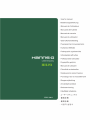 1
1
-
 2
2
-
 3
3
-
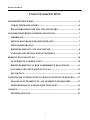 4
4
-
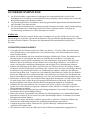 5
5
-
 6
6
-
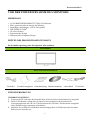 7
7
-
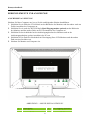 8
8
-
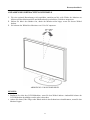 9
9
-
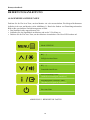 10
10
-
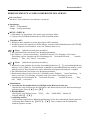 11
11
-
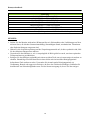 12
12
-
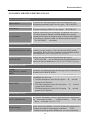 13
13
-
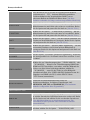 14
14
-
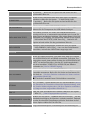 15
15
-
 16
16
-
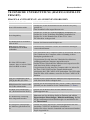 17
17
-
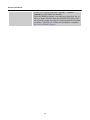 18
18
-
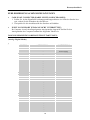 19
19
-
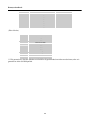 20
20
-
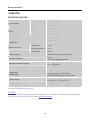 21
21
Hanns.G Flat Panel Television HH251 Benutzerhandbuch
- Kategorie
- Fernseher
- Typ
- Benutzerhandbuch
- Dieses Handbuch eignet sich auch für
Verwandte Artikel
Andere Dokumente
-
Hannspree HT 161 HNB Touch Monitor Benutzerhandbuch
-
Hannspree HP195DCB Benutzerhandbuch
-
Hannspree HE225DPB Benutzerhandbuch
-
Hannspree HS225HFB Benutzerhandbuch
-
Hannspree HS 225 HFB Benutzerhandbuch
-
Hannspree HT 248 PPB Touch Monitor Benutzerhandbuch
-
Hannspree HT 225 HPB Touch Monitor Benutzerhandbuch
-
Hannspree HL 205 DPB Benutzerhandbuch
-
Hannspree HS 221 HPB Benutzerhandbuch
-
Hannspree HP 205 DJB Benutzerhandbuch